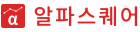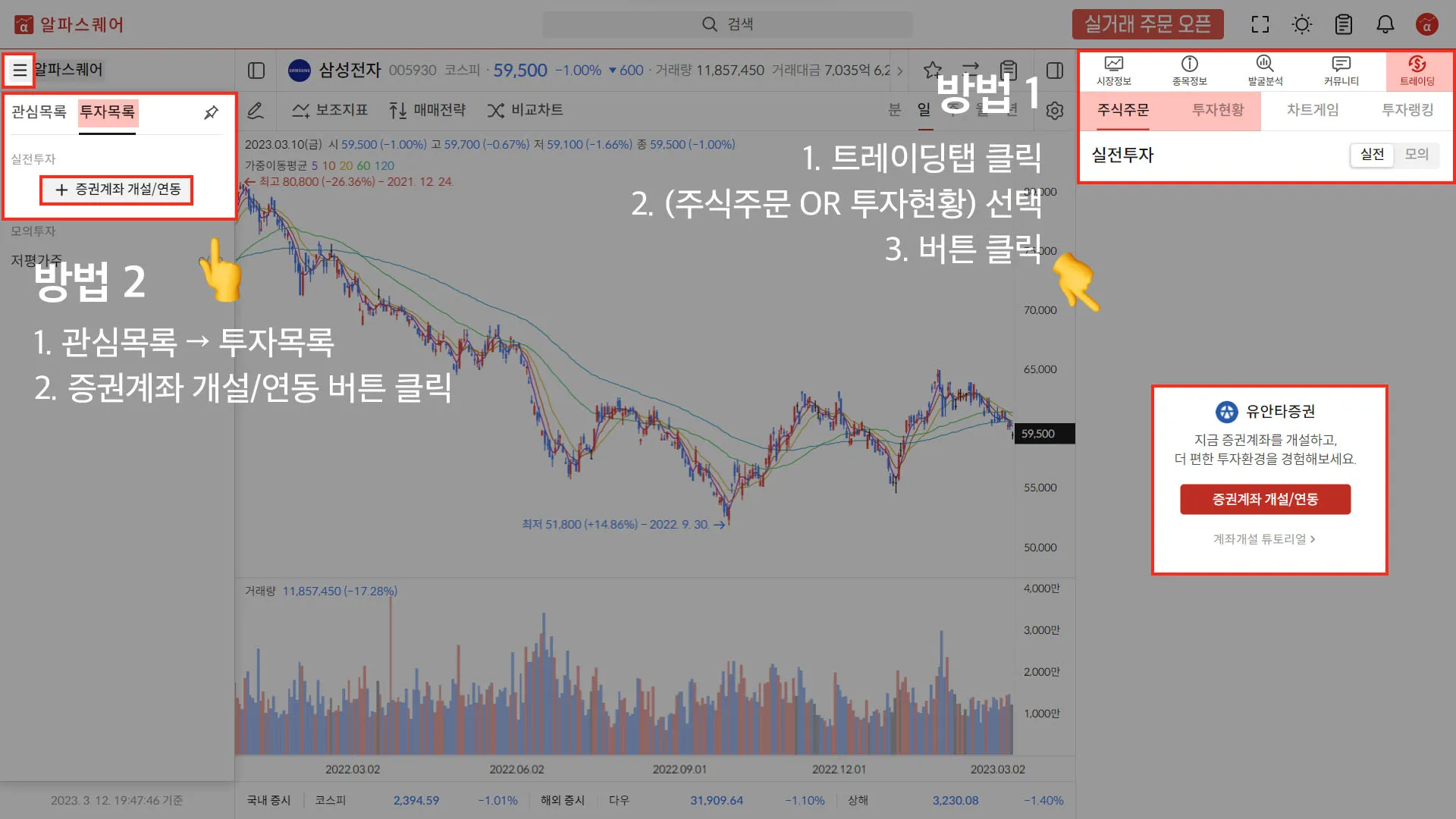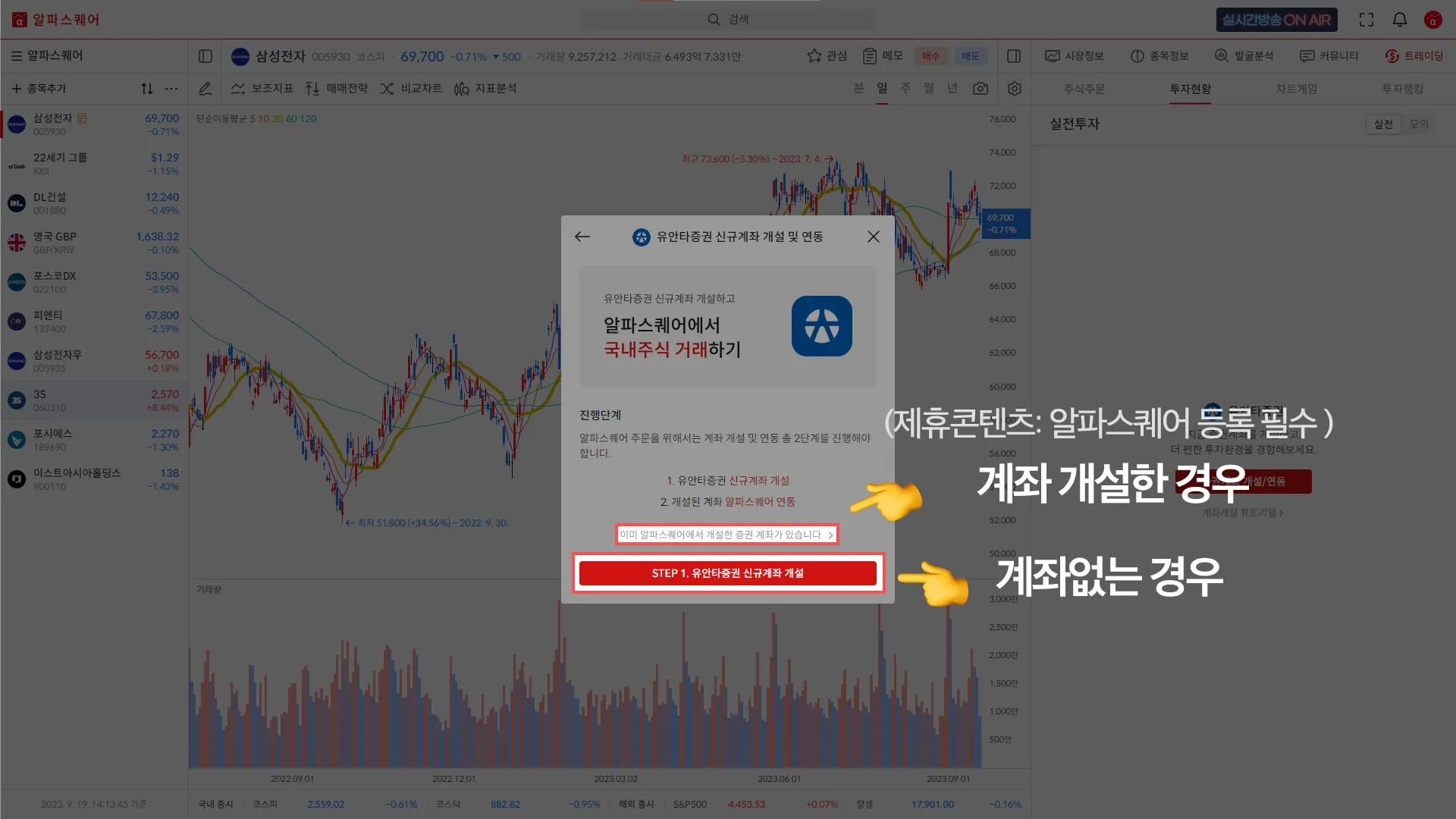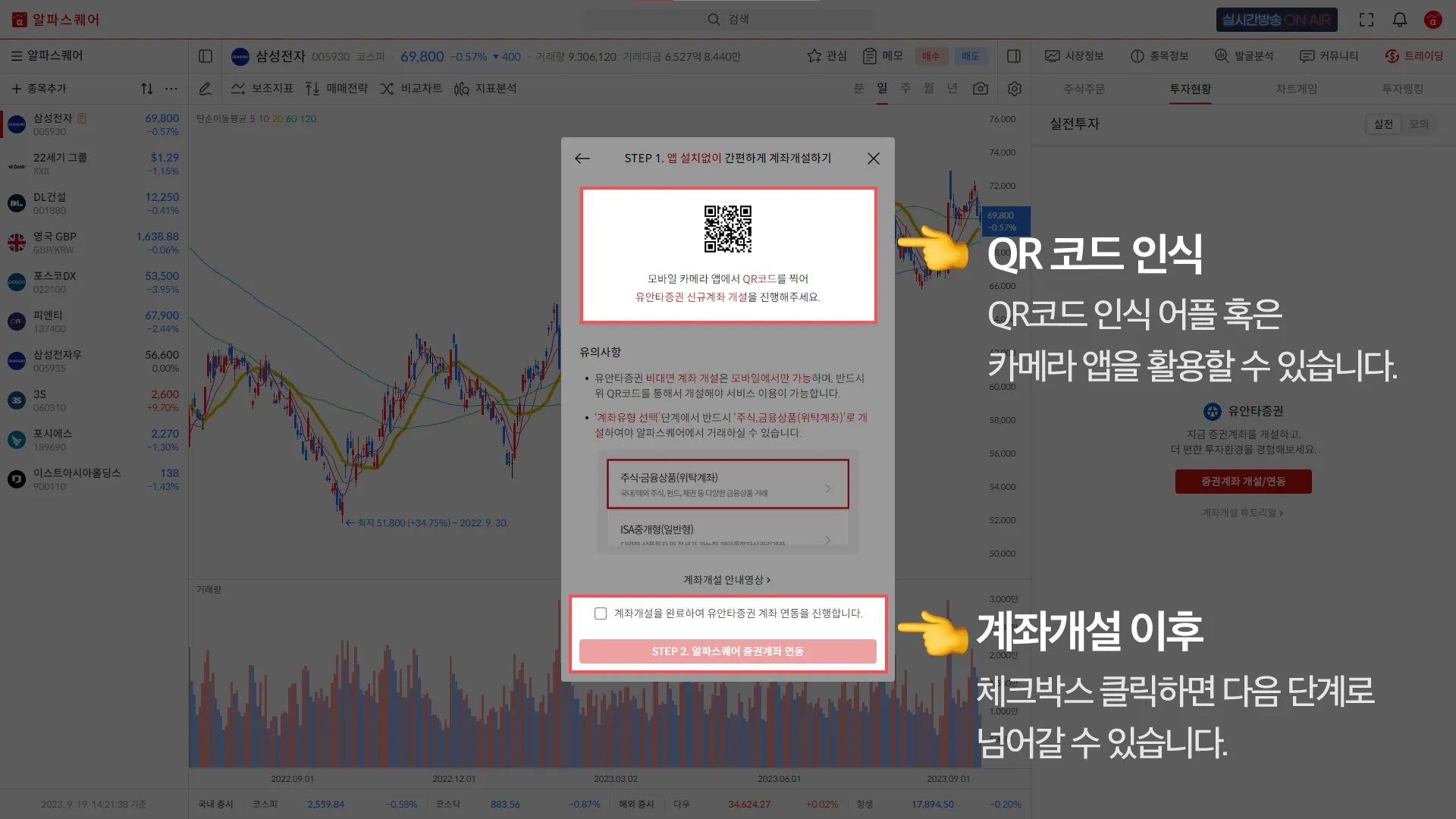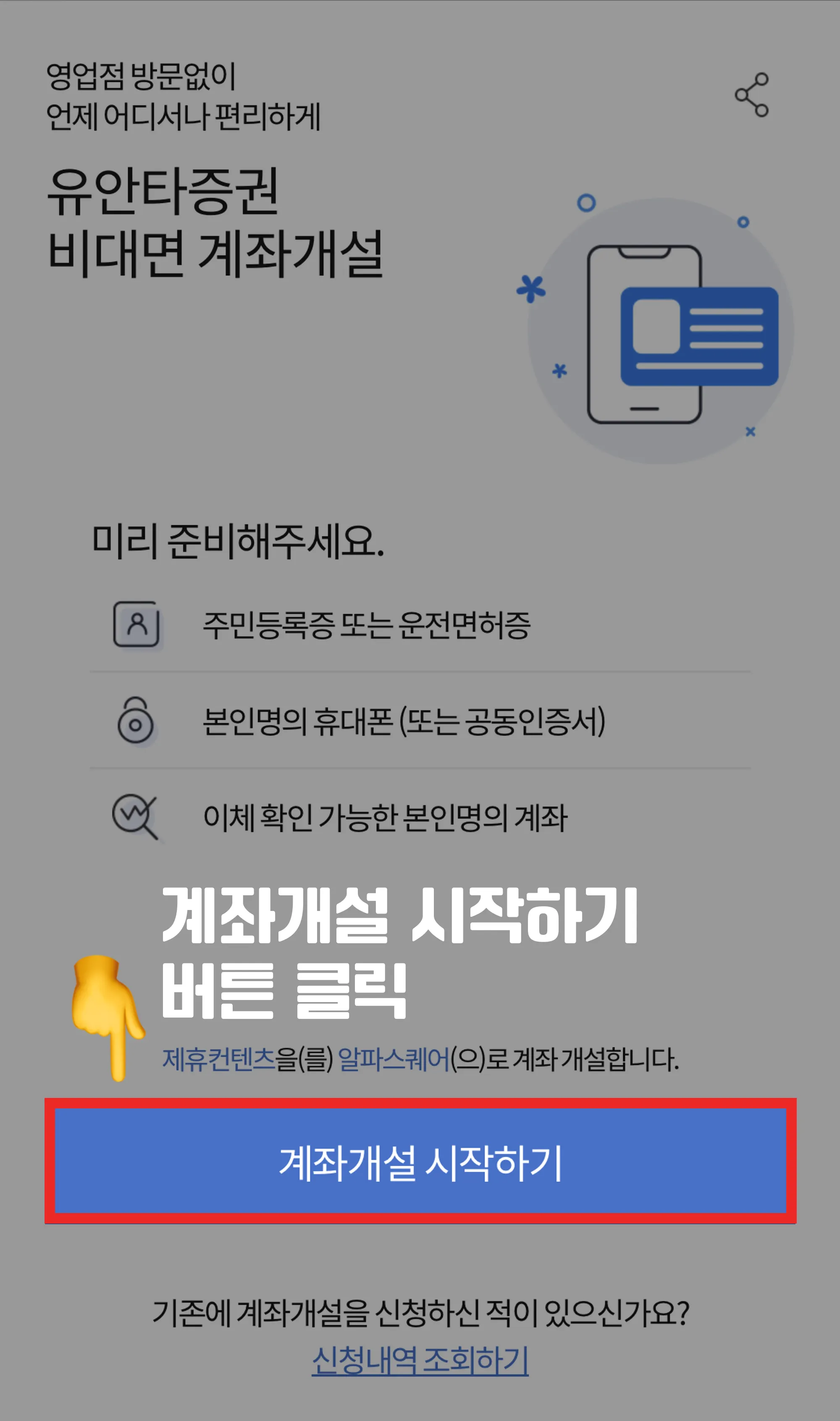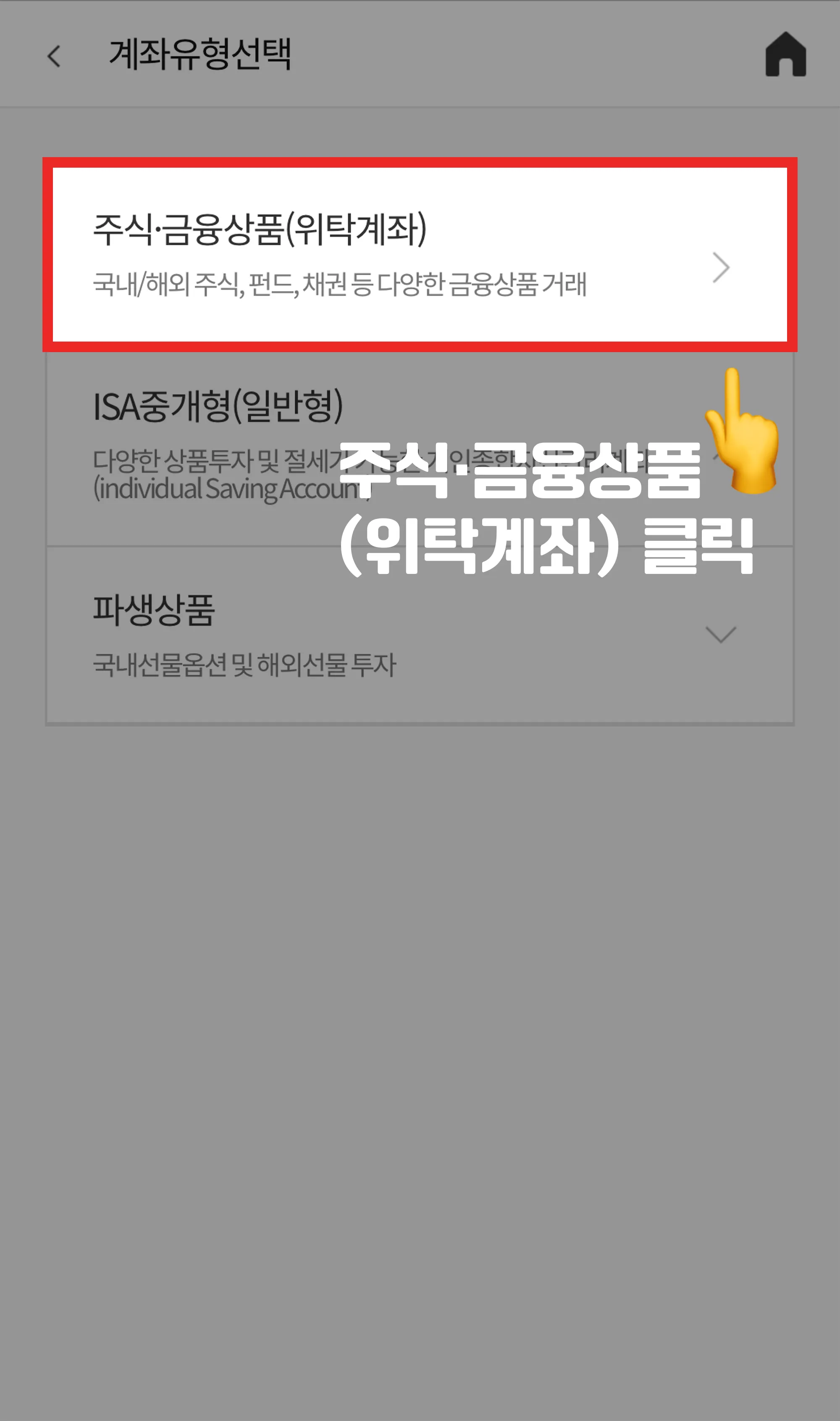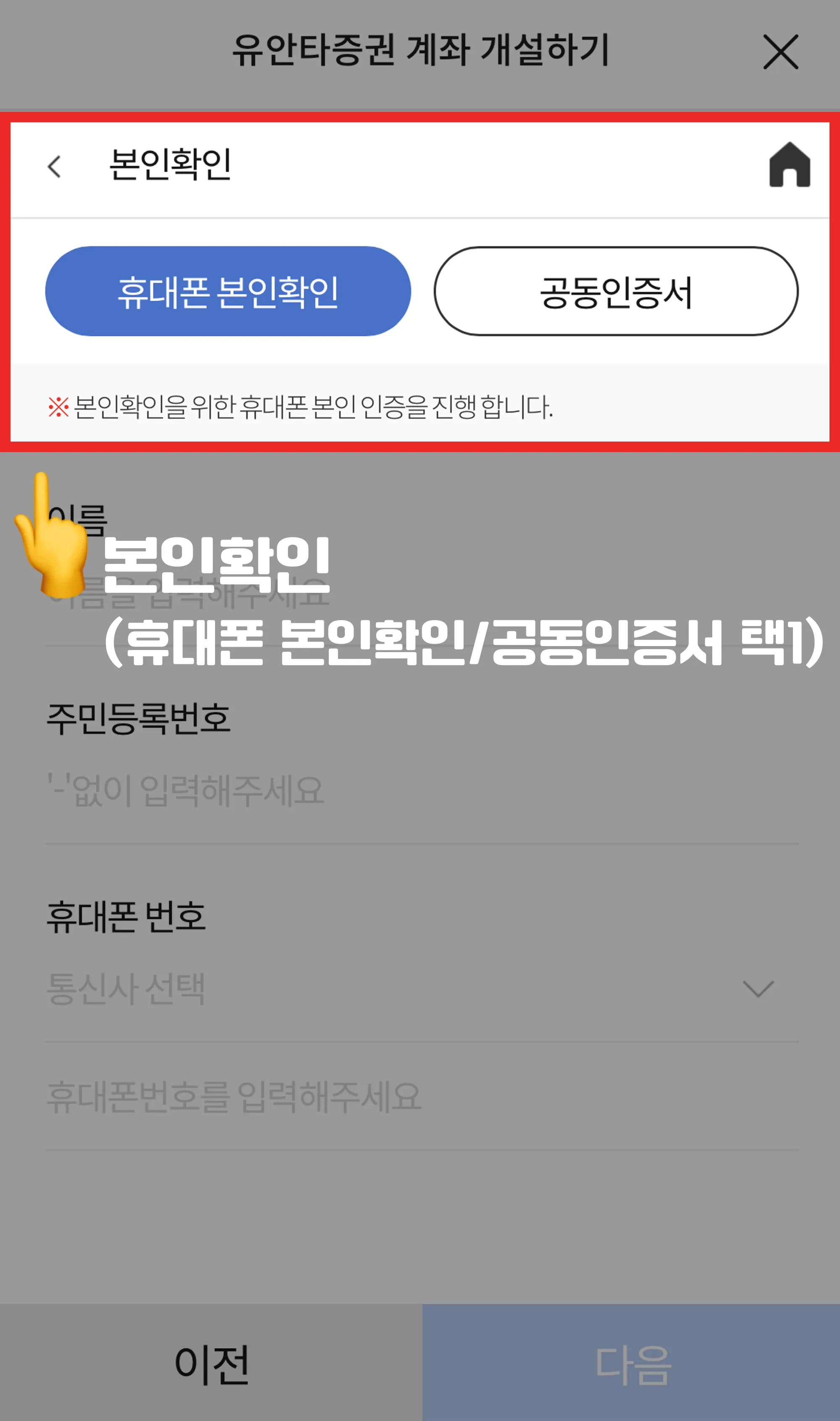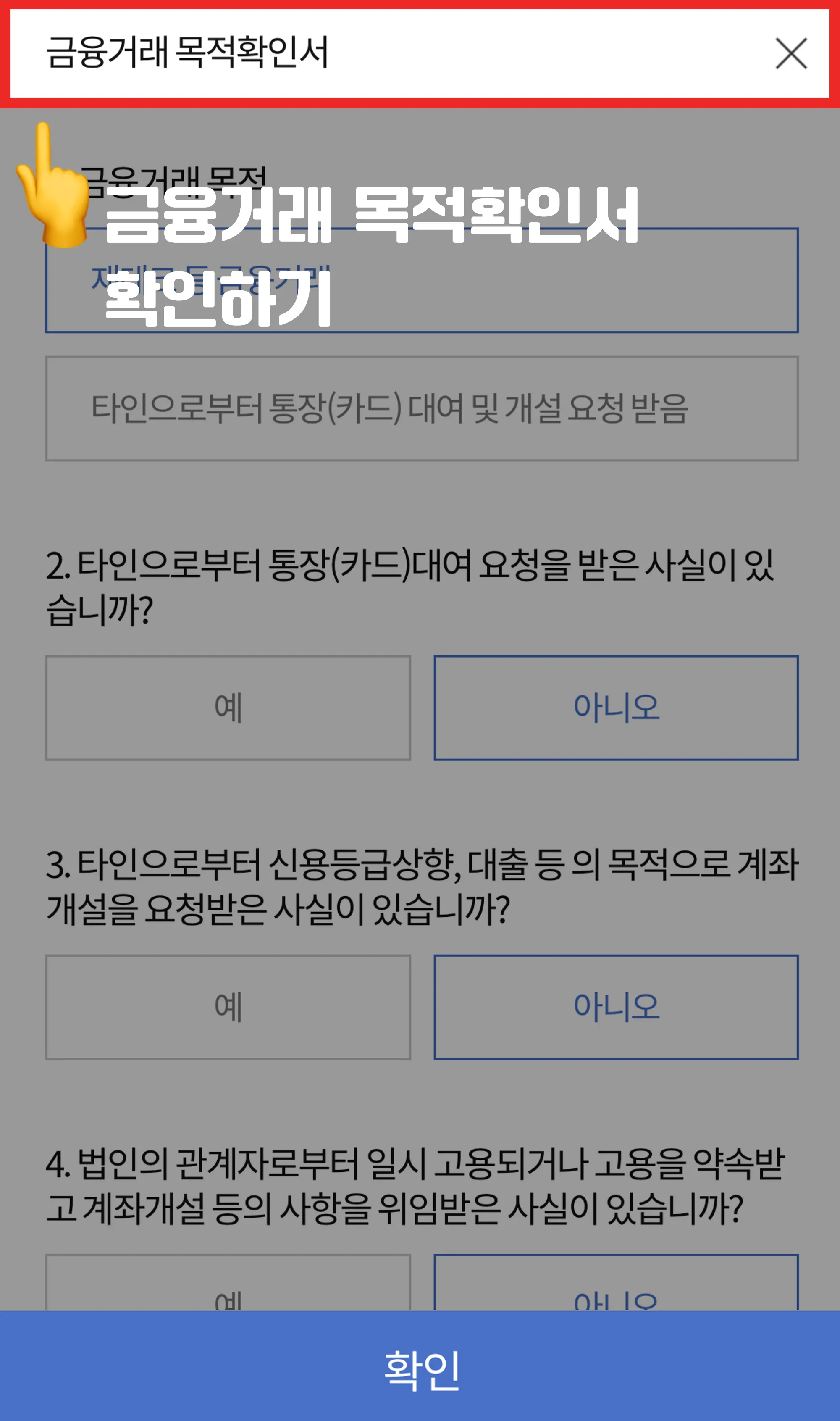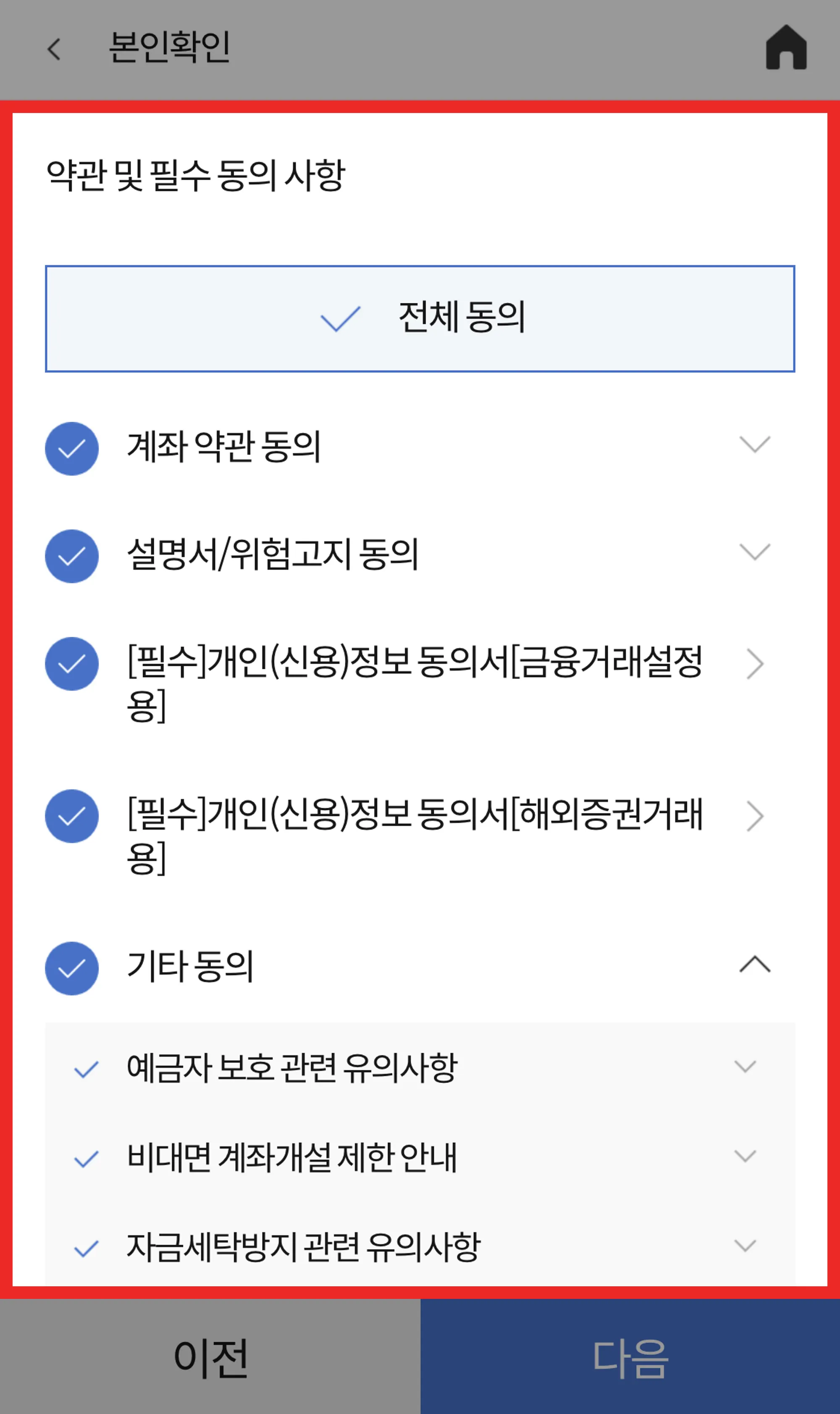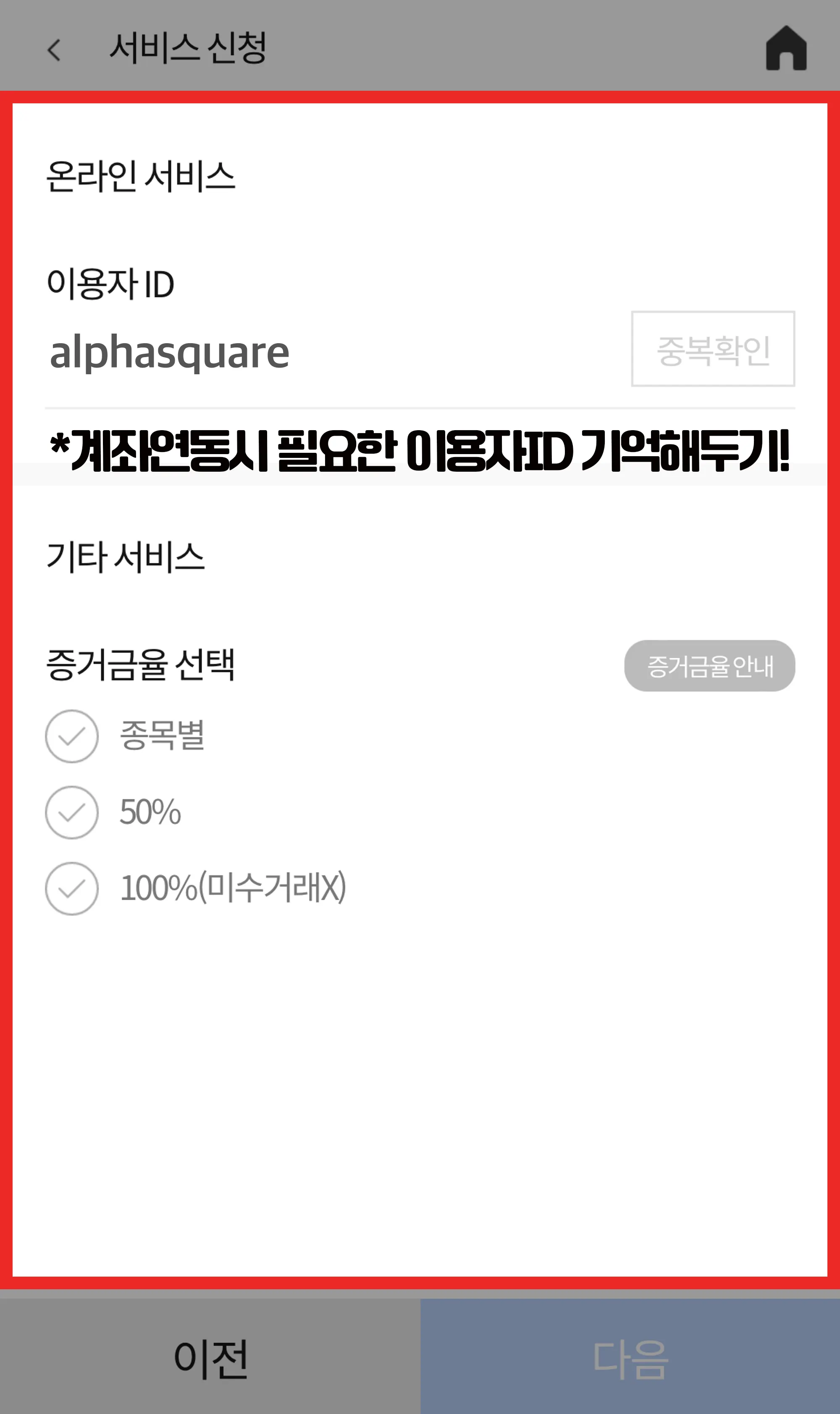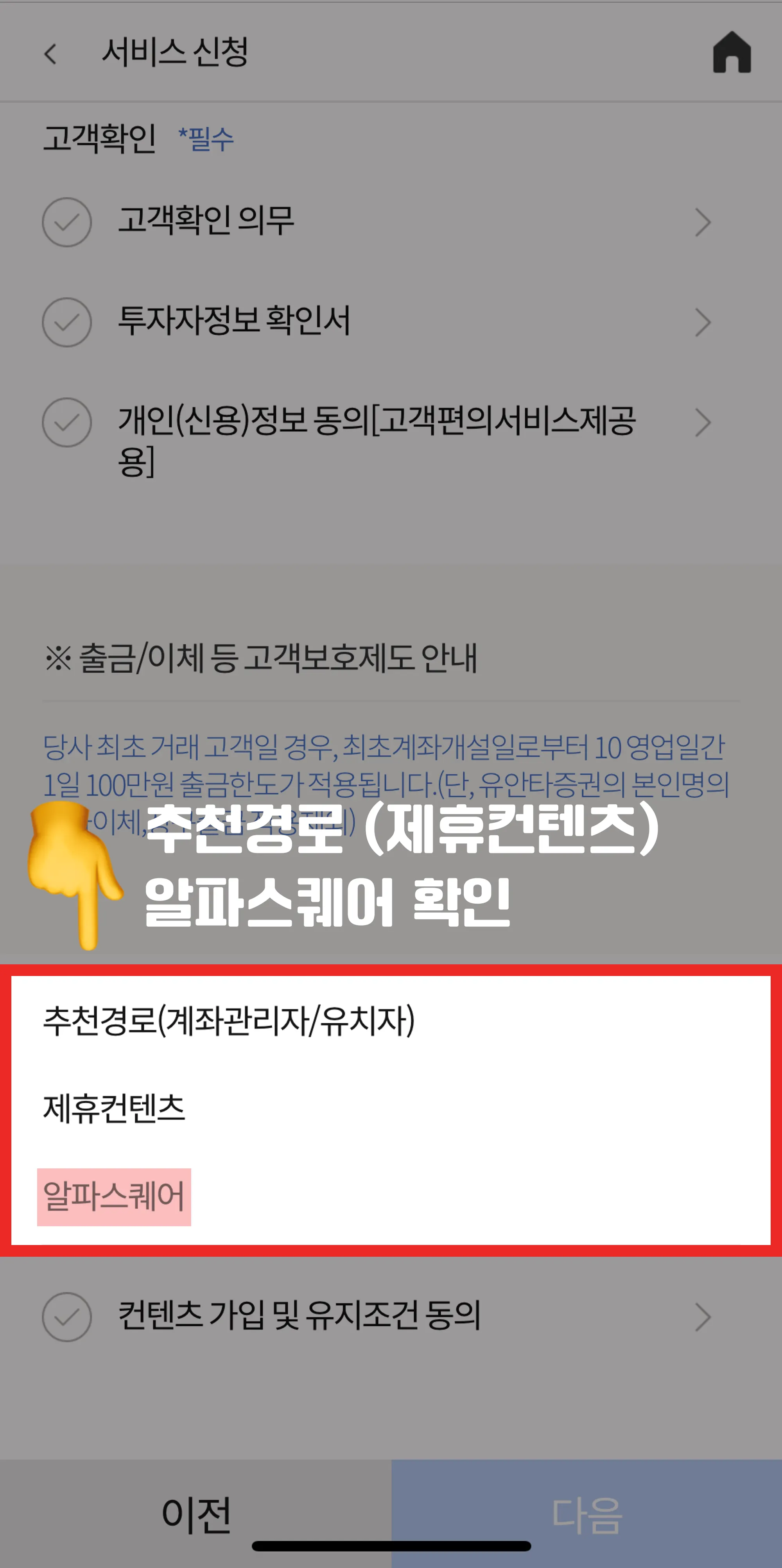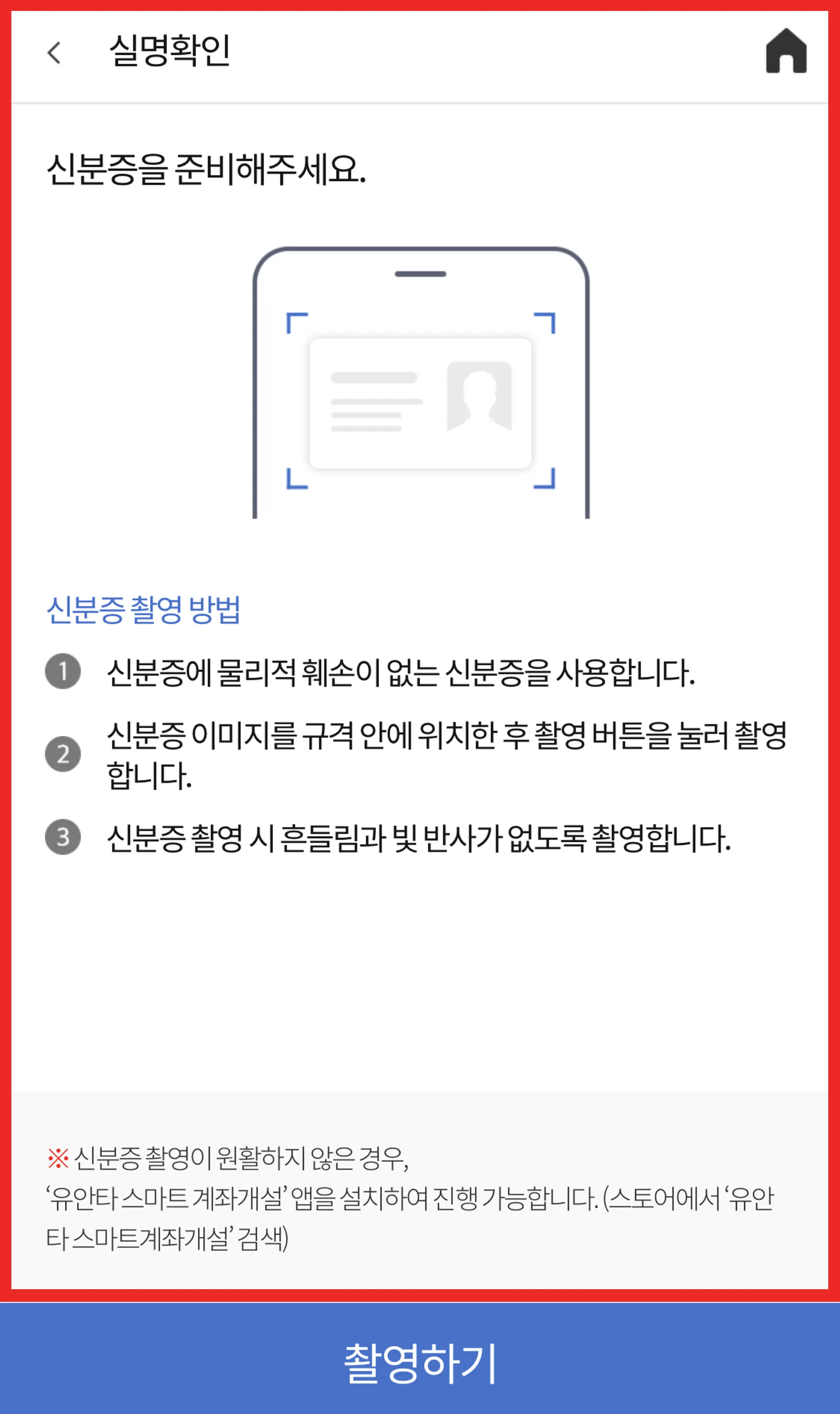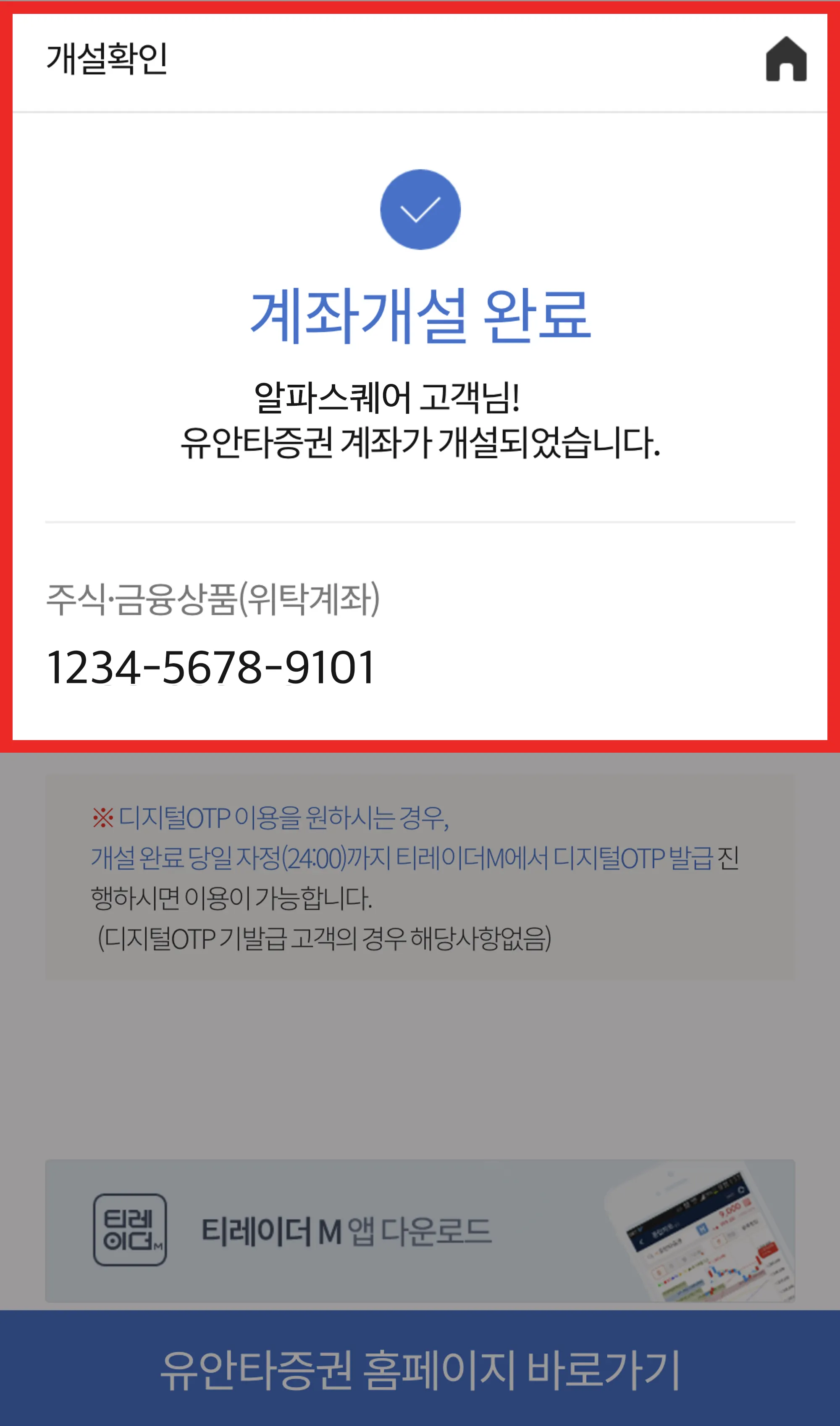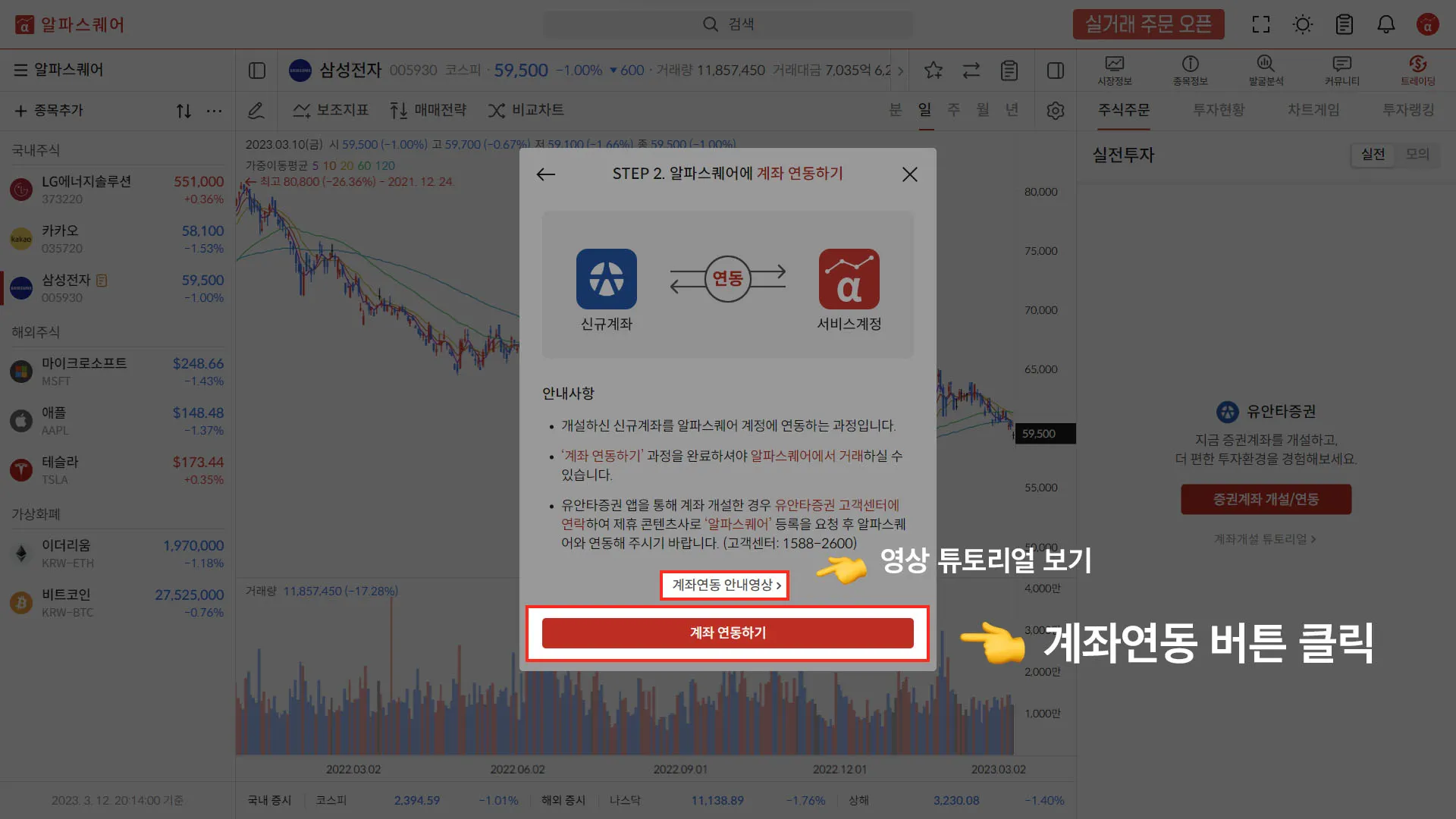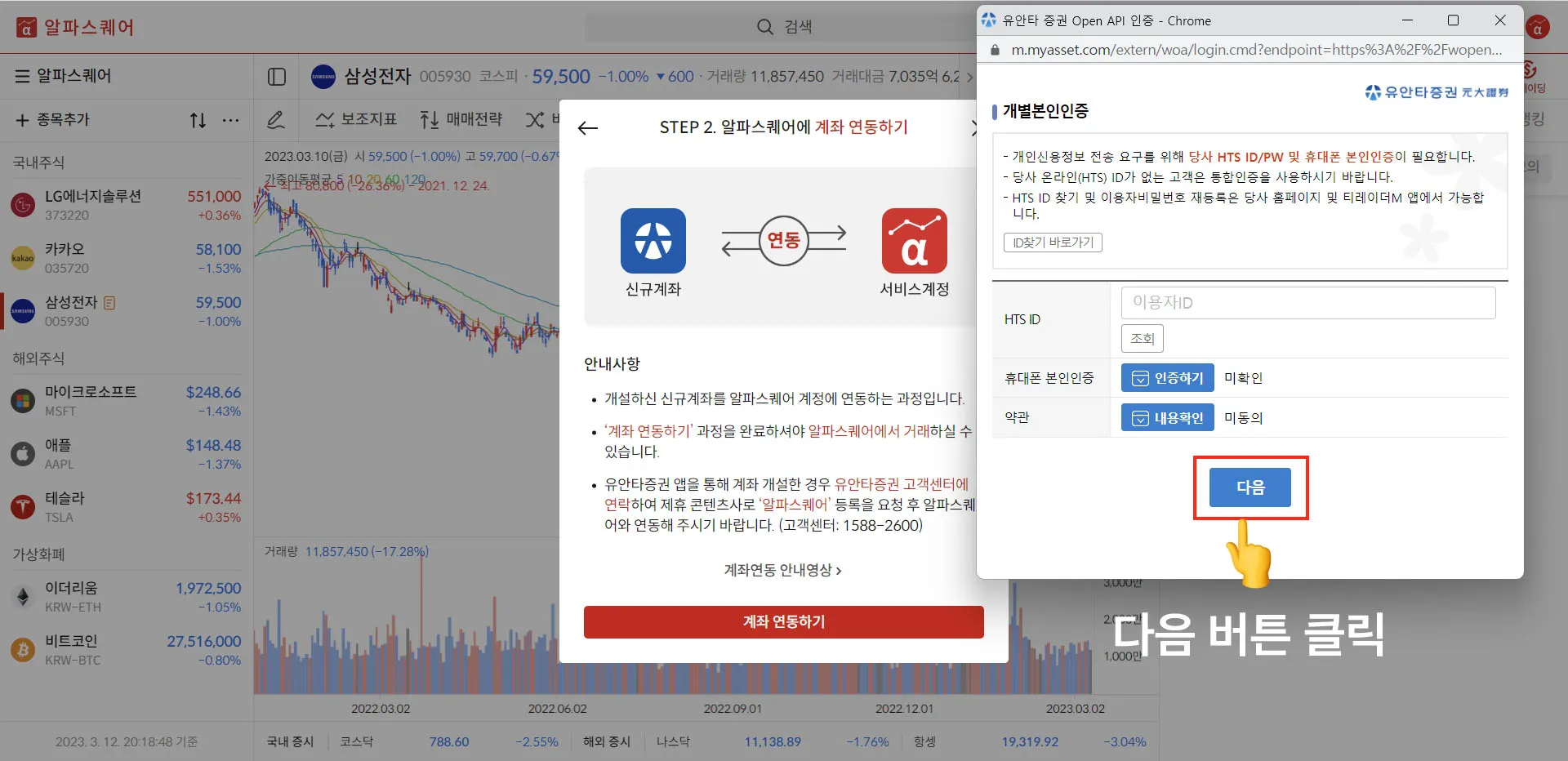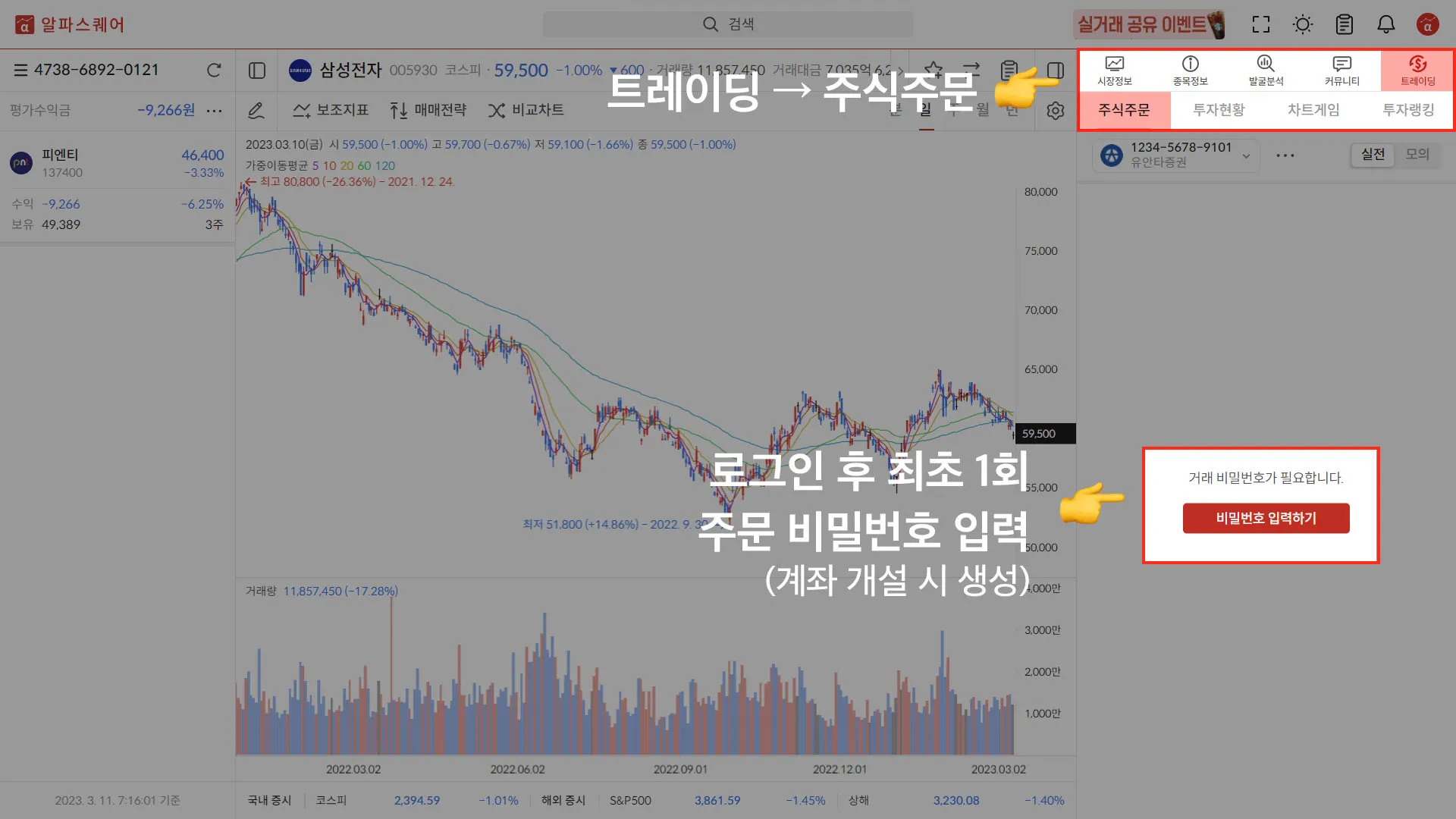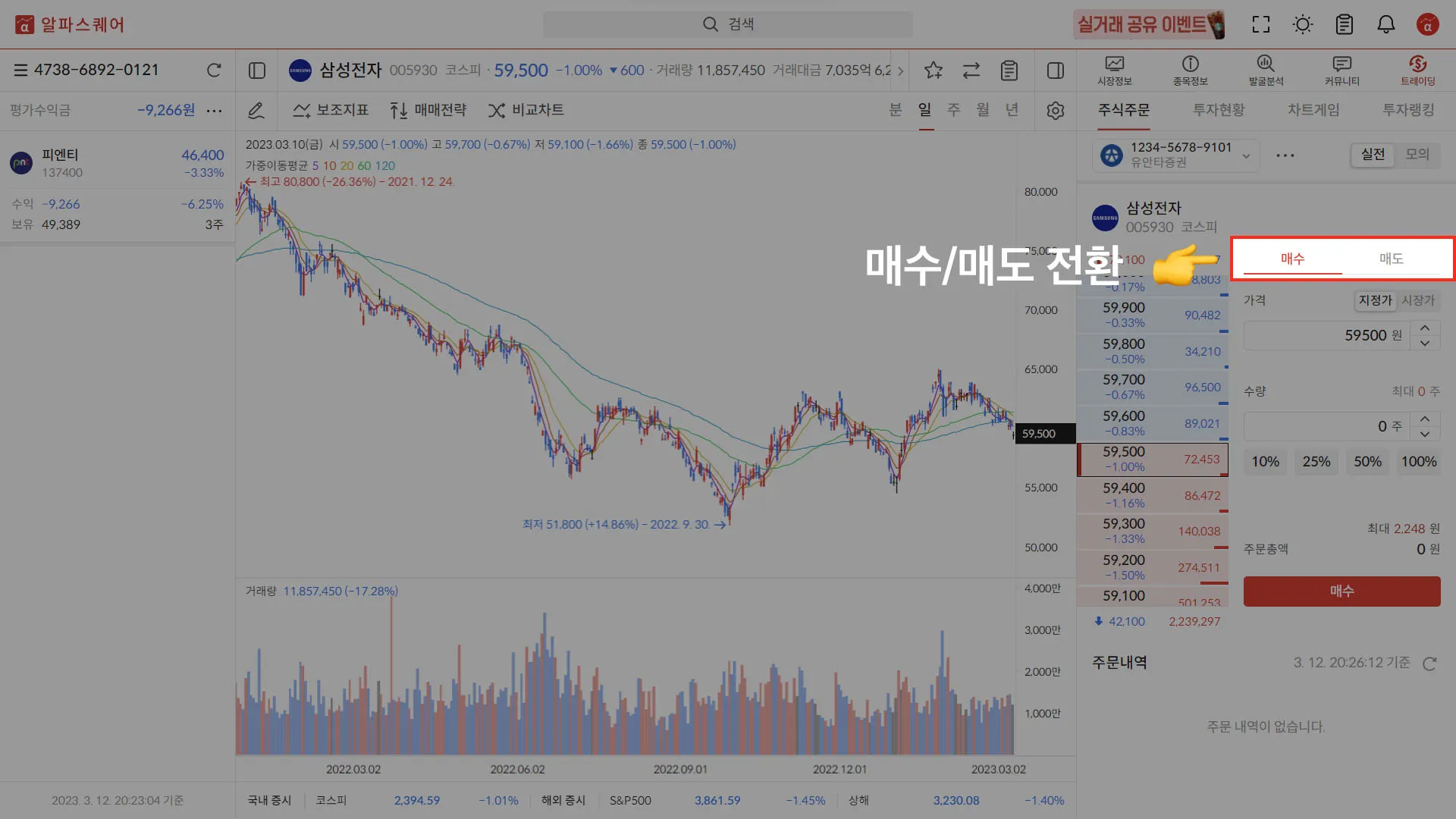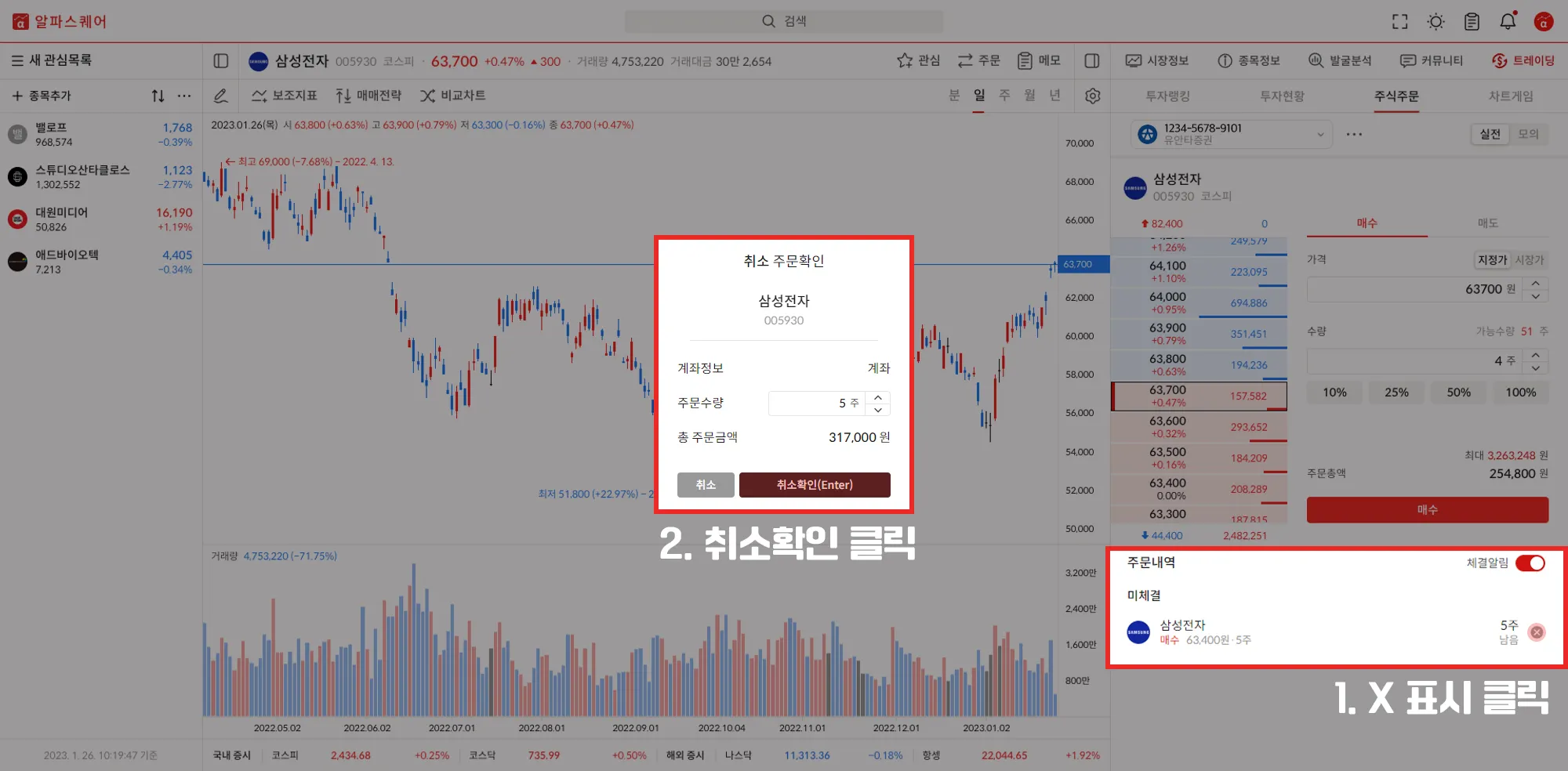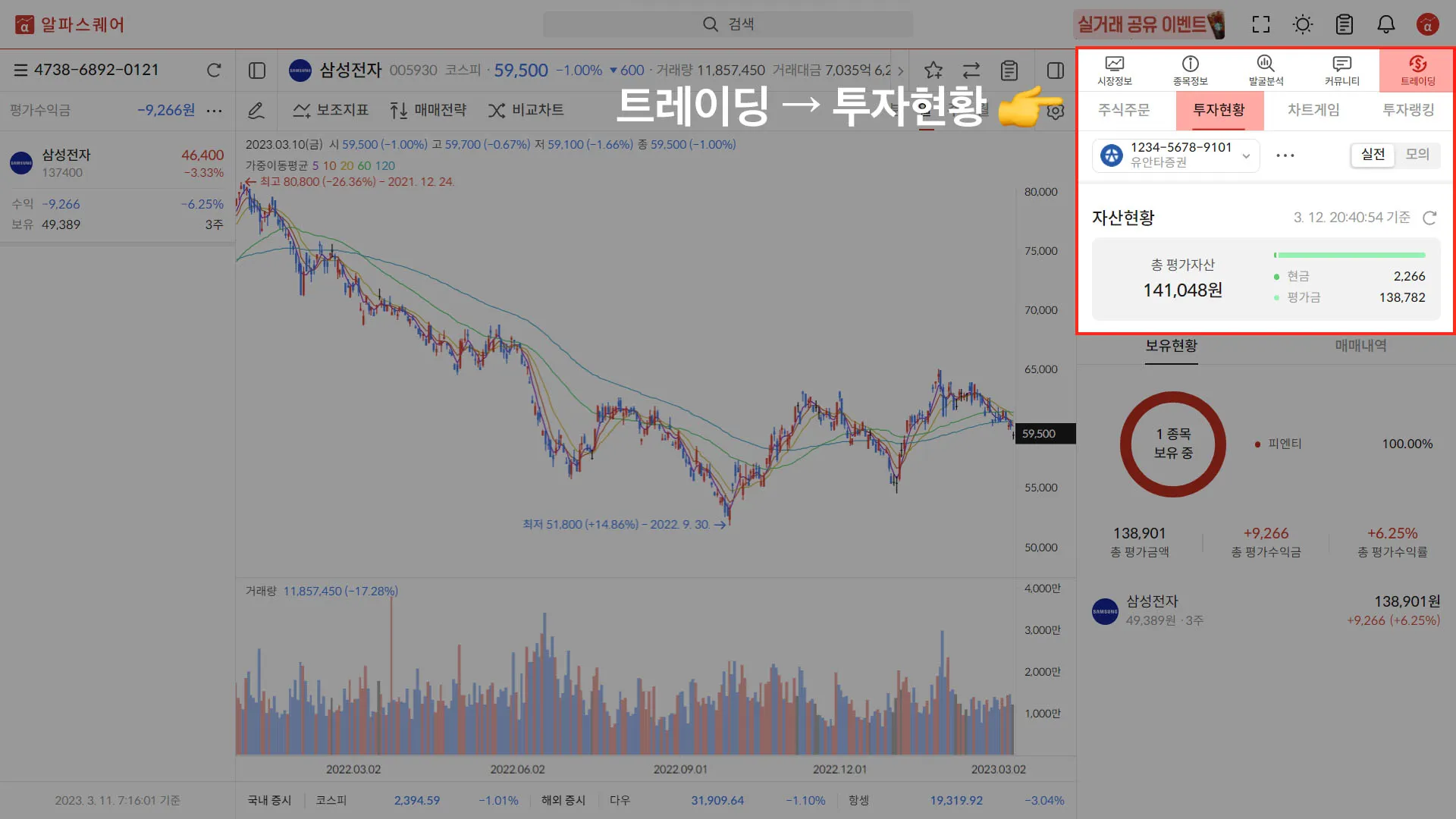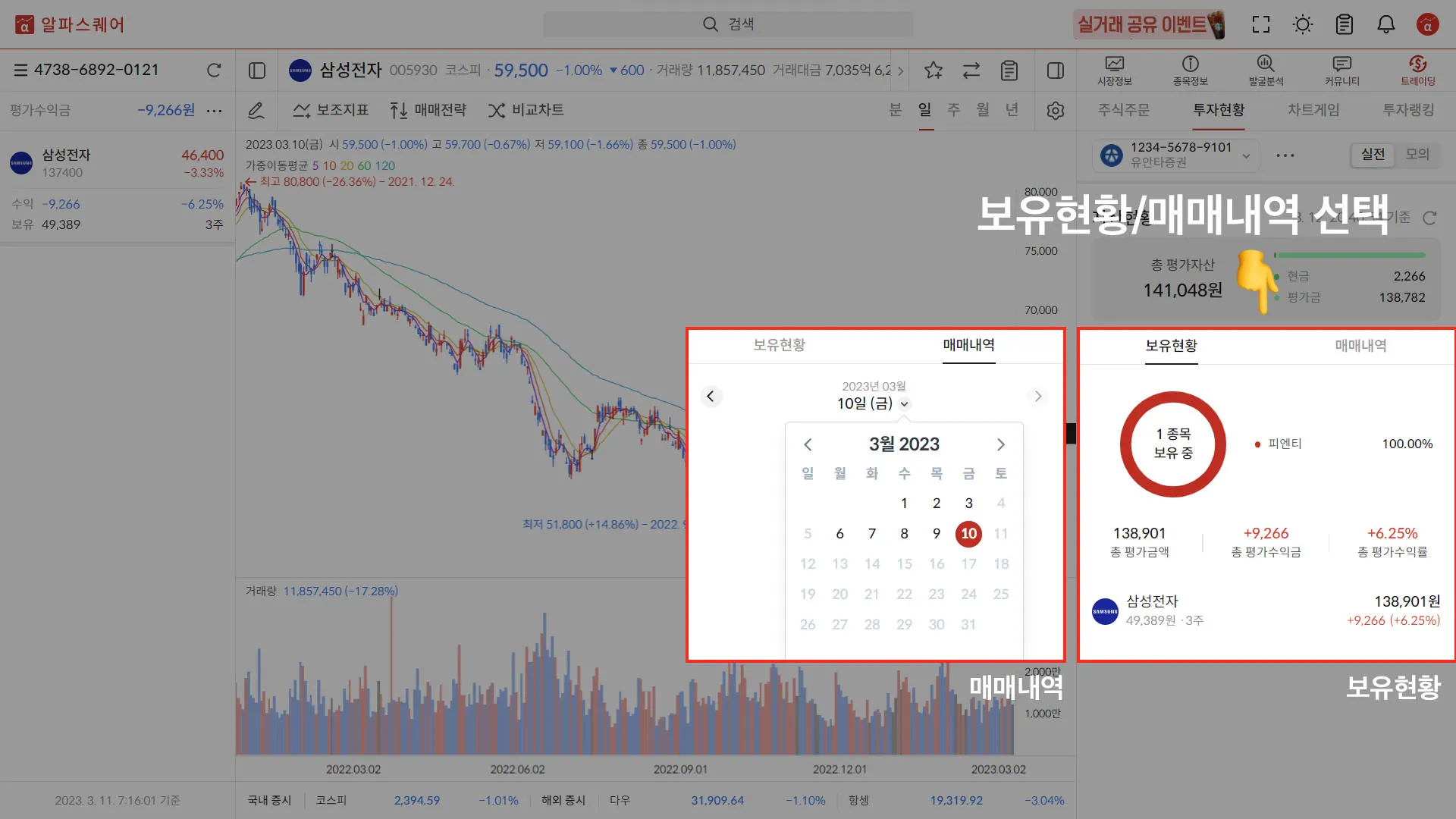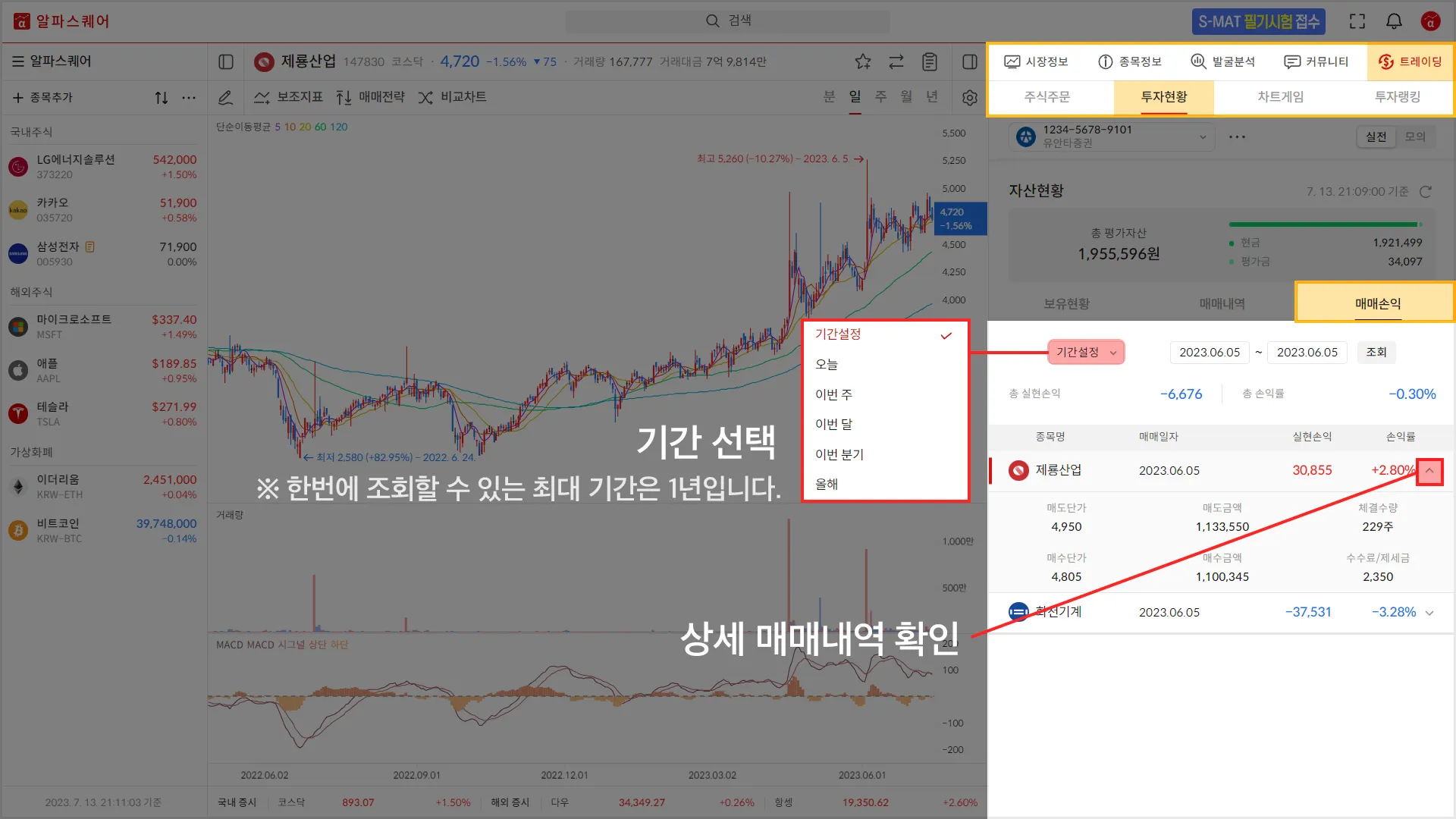1. 실계좌 개설
* 계좌개설 전, 신분증(주민등록증, 운전면허증)과 이체확인 가능한 본인 명의 계좌를 준비해주세요.
1.
증권계좌 개설/연동 버튼을 클릭한다.
•
방법 1: 스마트탭의 투자현황, 주식주문탭 → 증권계좌 개설/연동 버튼 클릭
•
방법 2: 관심목록→ 투자목록 → 증권계좌 개설/연동 버튼 클릭
2.
계좌 개설 여부에 따른 버튼 선택
3.
QR코드 인식하기 (QR코드 인식 어플 혹은, 카메라 앱을 활용할 수 있습니다.)
※ 유안타증권 비대면 계좌 개설은 모바일에서만 가능하며 주식,금융상품(위탁계좌)로 개설해주셔야 알파스퀘어에서 거래하실 수 있습니다.
4.
계좌 개설하기
3-1. 계좌개설 시작하기 버튼 클릭
3-2. 주식·금융상품(위탁계좌) 클릭
3-3. 본인확인(휴대폰 본인확인/공동인증서 택1)
3-4. 금융거래 목적확인서 확인
3-5. 약관 및 필수 동의사항 확인
3-6. 정보 입력 (*계좌연동시 필요한 이용자ID 기억해두기!)
3-7. 추천경로(제휴컨텐츠) 알파스퀘어 확인
3-8. 신분증 인증
3-9. 계좌 개설 완료!
2. 계좌 연동
1.
Steop 2 버튼 클릭 → 계좌 연동하기 버튼 클릭 (계좌 연동 안내 연상 버튼 : 영상 튜토리얼)
2.
정보 입력(1-3-6. 정보입력)단계에서 입력한 HTS ID 입력 → 조회
3.
휴대폰 본인인증
4.
약관 동의 완료
5.
다음 버튼 클릭
6.
계좌연동 끝!
3. 주식 주문
1.
트레이딩 → 주식주문 탭 클릭
2.
계좌 생성 시 설정했던 거래 비밀번호 입력하기
(로그인 후 1회 입력, 사이트 종료 시 재입력이 필요합니다.)
3.
매수/매도 하기
4.
주식 주문 취소하기
4. 투자 현황
1.
트레이딩 → 투자현황 탭 클릭
•
총 평가자산: 계좌의 전체 금액(현금+평가금)
•
현금: 주식 주문을 할 수 있는 현금
•
평가금: 현재 보유 중인 종목의 평가금액
2.
보유현황: 내 계좌에서 보유 중인 종목과 비율을 한눈에 볼 수 있습니다.
매매내역: 내 계좌에서 거래했던 종목을 한눈에 볼 수 있습니다.
3.
매매손익: 특정 기간의 실현 손익을 손쉽게 파악할 수 있습니다.
제공 정보
기간 선택
상세 매매 내역 확인
 많이 묻는 질문
많이 묻는 질문
알파스퀘어에 연동이 안돼요(유안타 제휴업체 등록방법)
입금은 어떻게 하나요?
출금은 어떻게 하나요?
출금 한도가 100만원으로 제한되었어요.
(새벽 시간대)입금했는데 자산에 표기가 되지 않아요.
기존 계좌도 연동할 수 있나요?
제휴업체 등록을 했는데도 계좌 연동이 안돼요.
계좌 연동을 해제할 수 있나요?
수수료, 세금은 어떻게 적용되나요?
신용매매, 공매도를 지원하나요?
주문 시 거래 비밀번호는 어떻게 설정/변경 하나요?
평가자산은 어떤 기준으로 계산 되나요?
1만원 이상 거래했어요! 쿠폰은 어떻게 쓰나요?
알림 서비스가 있나요?